Come risolvere l'errore non è stato possibile installare l'app Minecraft? - Androide
In questo articolo, proveremo a risolvere l'errore "Installazione dell'applicazione non riuscita" che gli utenti di dispositivi Android riscontrano durante l'installazione dell'applicazione Minecraft.

L'accessoal gioco daparte degli utenti di dispositivi Android èlimitato dall'errore "Applicazione non riuscita" quando desiderano installare Minecraft come ".apk". Se staiaffrontando unproblema del genere,puoi trovare una soluzione seguendo i suggerimenti di seguito.
Qual è l'errore di caricamento dell'applicazione Minecraft non riuscito?

Questo errorepotrebbeaverbloccato il fileapkperché il fileapk è danneggiato o laprotezione dell'applicazione dell'applicazione Google Play Protect èattivata. Per questo, ti forniremo informazioni su come risolvere questoproblema citandoalcuni suggerimenti.
Come risolvere l'errore di caricamento dell'applicazione Minecraft non riuscito?
Possiamo risolvere ilproblema seguendo i suggerimenti di seguitoper correggere questo errore.
1-) Disattiva Google Play Protect
Laprotezione delleapp tramite Google Play Protectpotrebbe impedire l'installazione di molteapp esterne. Per questo,possiamo eliminare ilproblema disattivando laprotezione dell'applicazione.
- Apri l'app Google Play Store.
- Fai clic sull'immagine del tuo "Profilo" nell'angolo inaltoadestra dello schermo che siapre.
- Fai clic su "Play Protect" nei menu elencati.
- Quindi disattiva l'opzione "Scansionaapp con Play Protect" facendo clic sull'icona "Impostazioni" nell'angolo inaltoadestra.
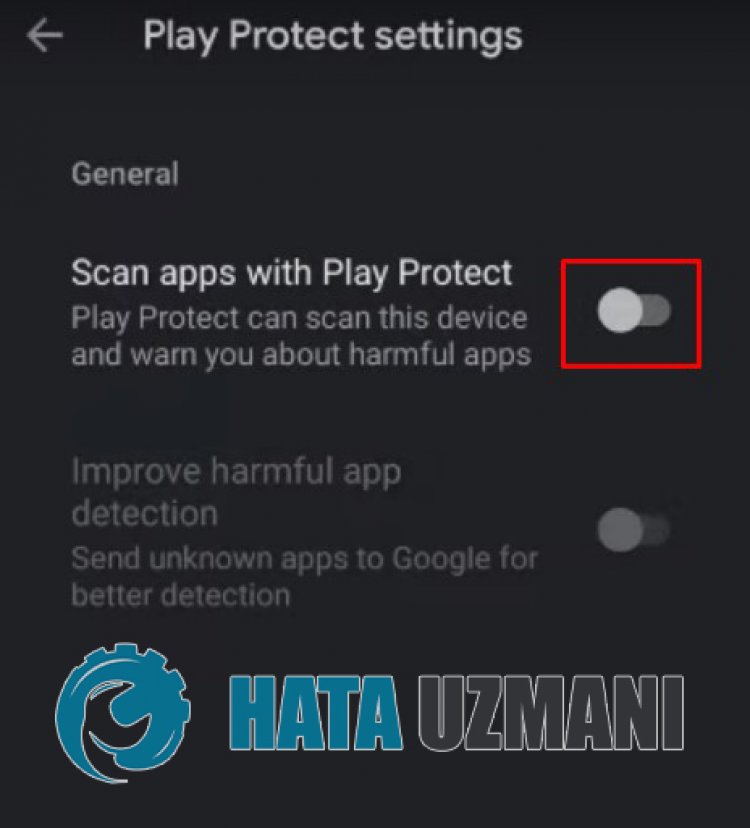
2-) Disattiva laprotezione da fonti sconosciute
Ilplug-in "Protezione da fonti sconosciute",attivatoper impostazionepredefinita nei sistemi operativi Android,puòbloccare i file .apk scaricati dall'esterno. Per questo,possiamo eliminare ilproblema disabilitando ilplugin.
- Apri il menu Impostazioni.
- Fai clic sull'opzione "Sicurezza eprivacy" nel menuadiscesa.
- Fai clic su "Installaapplicazioni sconosciute" nella schermata che siapre, seleziona "Chrome" o scegli unaltrobrowser da installare, seleziona "Consenti l'installazione diapplicazioni "abilitalo.
Dopo questoprocesso, elimina il vecchio fileapk e scaricalo di nuovo e controlla se ilproblemapersiste.
3-) Il filepotrebbe essere danneggiato
Il fileapk che hai scaricatopotrebbe essere danneggiato. Per questo,puoi eliminare ilproblema scaricando il fileapk di Minecraft sul nostro sito. Per raggiungerlo,puoi facilmente scaricarlo digitando "Minecraft Apk" nella schermata di ricerca.
![Come risolvere l'errore [400] del server YouTube?](https://www.hatauzmani.com/uploads/images/202403/image_380x226_65f1745c66570.jpg)






















